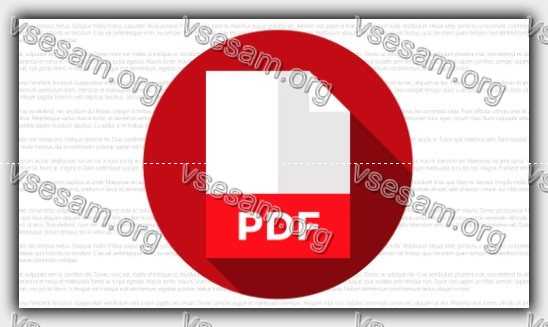
Вы сделали документ доступным в формате PDF, но хотите защитить его от копирование текста, редактирования и печати, чтобы никто не дублировал ваш контент?
Все, что вам нужно, это хорошая программа и вы можете многое изменить — особенно когда дело доходит до копирования, редактирования и печати.
Существует также способ блокировать копирование, встроенными средствами просмотра PDF, но эту защиту обычно можно легко удалить специальными инструментами.
Есть способ блокировать копирование намного лучше, точнее надежнее. Он состоит в том, что весь текст в формате PDF преобразуется в векторную графику.
Таким способом, текст становится «картиной» и даже платная версия программы Adobe Reader, не сможет ничего сделать, поскольку, с технической точки зрения, там нет текста. Это никак не меняет при этом внешний вид документа. Как это сделать?
Защитить от копирования текст из PDF
Рекомендую использовать для этой цели программу под названием PDF Anti-Copy. В ней используется специальный скрипт, который преобразует весь текст документа в векторную графику.
Документ нельзя редактировать и копировать, потому что хотя он по-прежнему выглядит одинаково, вы будете иметь дело с графикой, а не с формой чистого текста.
Скачать программу Anti-Copy можете здесь ниже. Использование программы очень простое, и весь процесс выполняется быстро. После запуска PDF Anti-Copy щелкните значок папки и выберите файл PDF, который хотите защитить.
Когда откроете программу, появится список всех страниц. Вы можете защитить только отдельные страницы, выбрав их в списке или выбрать все страницы документа для защиты всего файла PDF.
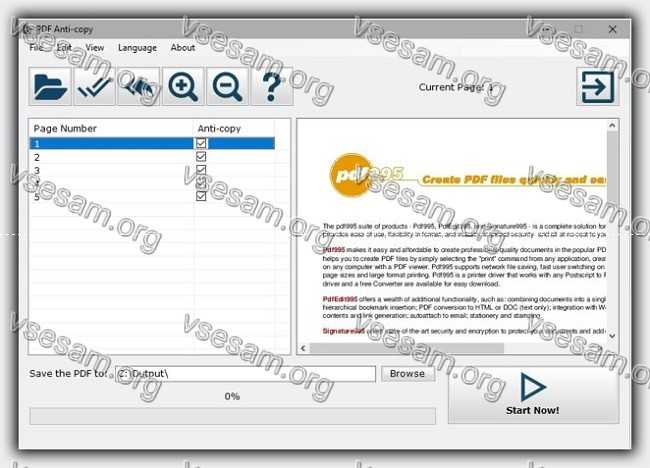
Затем в нижней части окна вам нужно выбрать папку назначения, в которой будет сохранен PDF-файл.
По умолчанию это папка на диске C, но ничто не мешает вам это изменить. После того, как вы выбрали страницы и папку назначения, нажмите кнопку «Начать сейчас».
Документ будет защищен, и защищенная копия появится в указанной папке. Когда вы откроете его и пытаетесь что-то редактировать или просто выделить, чтобы скопировать, то заметите, что это невозможно.
Весь текст в документе был преобразован в векторную графику и, по существу, больше не является текстом. Его никоим образом нельзя скопировать в любом PDF-ридере.
Следует, сказать, что это не абсолютно 100% гарантия защиты. Определенный человек может использовать программу OCR для чтения текста из графики.
Такие программы используются для распознавания текста на различных типах графики (они даже позволяют распознавать текст на отсканированном файле для последующего копирования содержимого.
Таким образом, PDF Anti-Copy не будет защищать 100% ваш документ, но его будет очень сложно скопировать с помощью традиционных способов, а если текста много, то придется потратить множество часов, а то и дней.
Разработчик:
https://pdfanticopy.com
Операционка:
виндовс
Интерфейс:
английский
Лицензия:
бесплатно
Как защитить паролем документы PDF
PDF документы, как и любые другие, могут содержать ценную информацию, которую вы хотите защитить.
Простейшей формой безопасности является наложение пароля. Благодаря этому никто не откроет документ, не зная пароля. Вот как это сделать.
Чтобы защитить паролем документ PDF, сначала загрузите соответствующее приложение, которое позволит нам это сделать.
В этом случае рекомендую бесплатную программу «PDF Protector» Она станет хорошим выбором, и вы сможете ввести пароль как для открытия, так и для редактирования содержимого документа.
Защитите свой PDF документ паролем
Первый шаг — загрузить и установить приложение Free PDF Protector. Скачать можете ниже. После запуска будет показано простое окно с панелью инструментов, списком файлов и параметрами.
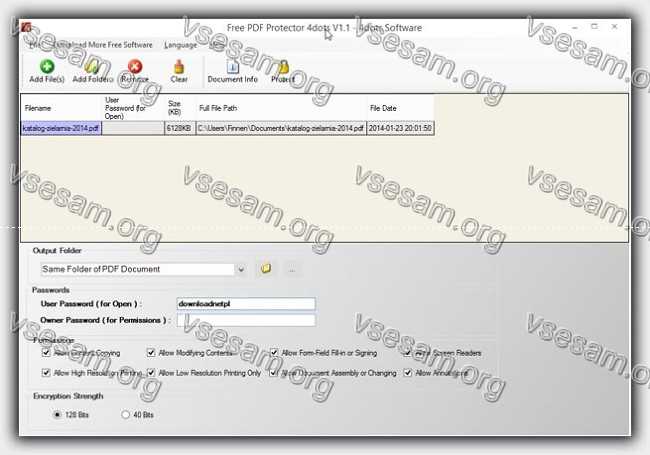
Вам нужно добавить файл, который хотите защитить паролем. Для этого нажмите «Добавить файл» (или «Добавить папку», если вы хотите добавить больше документов) и укажите свой файл. Он будет добавлен в список.
Ниже списка найдете параметры, связанные с наложением пароля. В поле «Выходная папка» вы можете выбрать каталог, в котором будет создан целевой документ, защищенный паролем.
По умолчанию это та же самая папка, в которой находится исходный файл. В разделе «Пароли» настраиваем пароль.
У вас есть два типа паролей на выбор: «Пароль пользователя» (используется для открытия документа) и «Пароль владельца» (используется для назначения индивидуальных разрешений).
Вам думаю будет интересен параметр «Пароль пользователя» — выберите PDF-файл из списка, а затем введите пароль в поле, чтобы защитить документ.
После того, как установили пароль, вы должны подтвердить его кнопкой «Защитить» на верхней панели инструментов.
Программа начнет процесс применения паролей к выбранным вами файлам, а затем создаст копию с заметкой Protected.
Каждый раз, когда кто-то пытается запустить безопасный документ, PDF покажет ему сообщение с запросом пароля.
Разработчик:
http://www.coolutils.com
Операционка:
виндовс
Интерфейс:
английский
Лицензия:
бесплатно
Защитить файл ПДФ от копирования и редактирования

К характерным особенностям стандарта PDF относятся несколько способов обеспечения безопасности документа, например, при копировании или редактировании.
Чтобы защитить доступ к PDF файлу можете бесплатно скачать ниже программу «PDF OwnerGuard» — бесплатный инструмент, позволяющий защищать PDF документ разными способами.
Вы можете блокировать копирование файла, печать или редактирование. Этот защищенный файл будет зашифрован с помощью мощного 256-битного алгоритма.
Кроме того, вы можете пометить каждый документ PDF водяным знаком. Вы можете начать работу с программой, щелкнув одну из ссылок в левой части главного окна программы.
Создать новый проект или защитить паролем уже существующий PDF файла. Помните, вам нужно создать так называемые лицензии (User Hisense Manager).
Лицензии — это готовые наборы правил, которые защищают ваш файл. После их создания их можно использовать для защиты даже нескольких файлов PDF. Успехов.
Разработчик:
www.armjisoft.com
Операционка:
виндовс
Интерфейс:
английский
Лицензия:
бесплатно